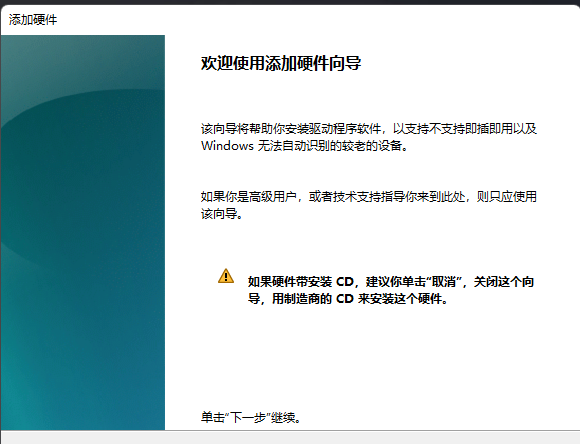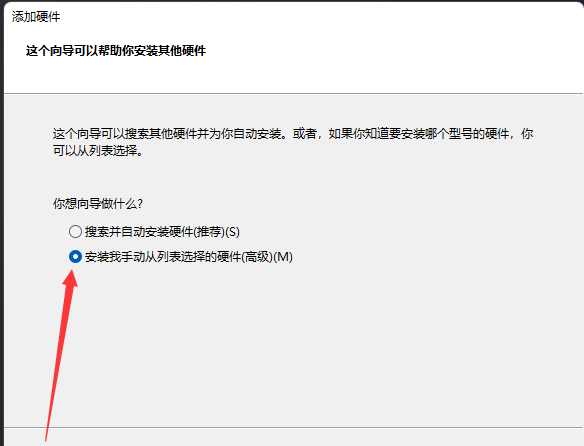Win11如何添加硬件?在我们平常电脑的使用中,有时候需要通过添加硬件来安装设备驱动程序,那么电脑应该如何添加硬件呢?其实方法很简单,下面小编就为大家带来详细的Win11系统添加硬件的方法,有需要的朋友们快来学习下吧。
操作方法:
1、桌面空白处,点击右键,在打开的菜单项中,选择在终端中打开;
2、Windows PowerShell窗口,输入并按回车,执行 hdwwiz 命令;
3、添加硬件窗口,该向导帮助你安装驱动程序软件,以支持不支持即插即用以及Windows 无法自动识别的较老的设备;
4、这个向导可以帮助你安装其他硬件,这个向导可以搜索其他硬件并为你自动安装。或者,如果你知道要安装哪个型号的硬件,你可以从列表选项;
5、从以下列表,选择要安装的硬件类型,如果看不到想要的硬件类型,请单击“显示所有设备”;
6、选择要为此硬件安装的设备驱动程序,请选定硬件设备的厂商和型号,然后单击“下一步”。如果手头有包含要安装的驱动程序的磁盘,请单击“从磁盘安装”;
7、向导准备安装你的硬件;
8、正在完成添加硬件向导。
以上就是win11系统快速添加硬件的方法教程了。

 时间 2022-10-19 11:24:38
时间 2022-10-19 11:24:38 作者 admin
作者 admin 来源
来源